Table of Contents

Win 11 đã chính thức ra mắt vào ngày 5 tháng 10 năm 2021. Tuy nhiên, bạn vẫn chưa biết có nên update Win 11 vào thời điểm này hay tiếp tục chờ thêm một khoảng thời gian để cộng đồng đưa ra những đánh giá và góp ý. Hãy cùng GhienCongNghe đi sâu vào phân tích kỹ hơn về 6 điều mới mẻ có trên Win 11 giúp bạn đưa ra quyết định dễ dàng hơn nhé.
Thế có nên update Win 11 từ Win 10?
Chúng ta sẽ chưa vội đưa đến kết luận “Có nên update Win 11 bây giờ hay không?”. Vì để trả lời cho câu hỏi này thì bạn nên tìm hiểu thêm về những tính năng khác biệt được update trên Win 11 so với phiên bản Win 10. Cũng như những điểm hạn chế và lỗi xảy ra khi bạn thực hiện việc nâng cấp lên Windows 11 tại thời điểm này không nhé.
Win 10 đã ra mắt khá lâu, việc mua key Windows 10 Pro bản quyền hiện nay đã khá dễ dàng, nếu bạn muốn sử dụng ổn định thì có thể dùng Win 10 một thời gian trước khi quyết định lên Win 11.
Những điều bạn cần biết về Windows 11
Nhìn trực quan, hai hệ điều hành có thể trông khá giống nhau. Nhưng cũng có những thay đổi quan trọng khiến thế hệ Windows tiếp theo trở nên khác biệt so với Window 10.
Menu Bắt đầu và Thanh tác vụ hoàn toàn mới
Thay đổi đầu tiên muốn nhắc tới đó là thay đổi về Menu Bắt đầu và Thanh tác vụ. Đây có thể xem như là thay đổi rõ ràng nhất đối với Windows 11 và nó rất giống với bố cục trên macOS.
Nhưng được thiết kế gọn gàng hơn nhiều so với trên Windows 10 và được bố trí ở chính giữa, thay vì góc dưới cùng bên trái như trước đây. Tuy nhiên nếu muốn bạn cũng có thể di chuyển về góc dưới cùng bên trái như trên Windows 10.
Ngoài ra, chức năng Cortana của Windows 10 tích hợp vào thanh tác vụ cũng đã được lược bỏ và thay bằng một biểu tượng tìm kiếm (kính lúp) đơn giản. Trên Windows 11, menu Start sẽ hiển thị các ứng dụng đã ghim (Pinned), với thanh tìm kiếm lớn ở trên cùng cho phép bạn tìm nhanh các chương trình, ứng dụng.
Thanh taskbar trên Win 11 đã bị cố định chỉ ở phía dưới được thôi và bạn không thể nào di chuyển nó lên trên hay qua trái, qua phải được.
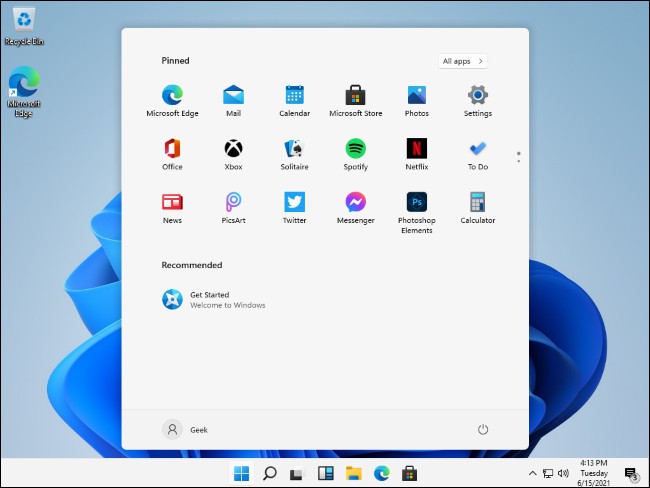
Hỗ trợ đa nhiệm và màn hình rời
Nếu trên Win 10 bạn phải chỉnh thủ công nếu muốn chia các tab làm việc ra ngoài màn hình thì với Win 11, các chuyên gia đã cung cấp cho bạn tính năng Snap Layouts.
Bạn có tùy chọn một bố cục có sẵn để bạn có thể thiết lập các ứng dụng đang mở theo cách mình muốn. Ngoài ra bạn có có thể dễ dàng tùy chỉnh vị trí giữa các tab trên layouts để thuận tiện làm việc.
Ngoài ra về màn hình bên ngoài, Windows 11 ghi nhớ cách bạn đặt cửa sổ trên màn hình ngoài và sẽ lưu chúng ở trạng thái đó khi bạn ngắt kết nối với màn hình rồi cắm lại. Bạn sẽ không cần phải lo lắng nếu máy tính đột nhiên bị sập khiến bạn phải mở và sắp xếp lại từ đầu như phiên bản Win 10.
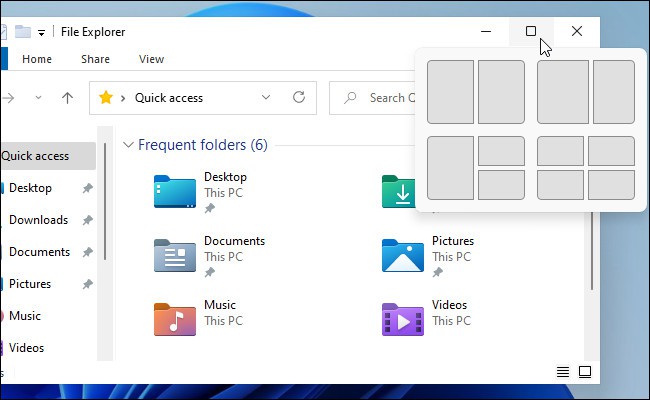
Khả năng chạy ứng dụng Android
Kho ứng dụng trong Windows 11 và Windows 10 dựa trên cùng một thiết kế. Tuy nhiên, cửa hàng ứng dụng của Windows 11 cung cấp hỗ trợ chạy các ứng dụng Android thông qua Amazon Appstore.
Trên cả Windows 10 và Windows 11, cửa hàng vẫn cho phép bạn tải xuống các ứng dụng Windows. Điều đó bao gồm các ứng dụng UWP. Tuy nhiên, các ứng dụng Win32 như Firefox hiện chỉ dành riêng cho Windows 11.
Đây là một phần trong nỗ lực lớn hơn của Microsoft nhằm mang đến nhiều ứng dụng hơn cho Microsoft Store. Ngay cả Epic Games Store cũng nằm trong Microsoft Store và Microsoft không cắt giảm doanh số bán hàng.
Trong các tuyên bố, Microsoft cho biết điều này là để biến Microsoft Store trở thành một cửa hàng tổng hợp cho tất cả các ứng dụng PC của bạn.
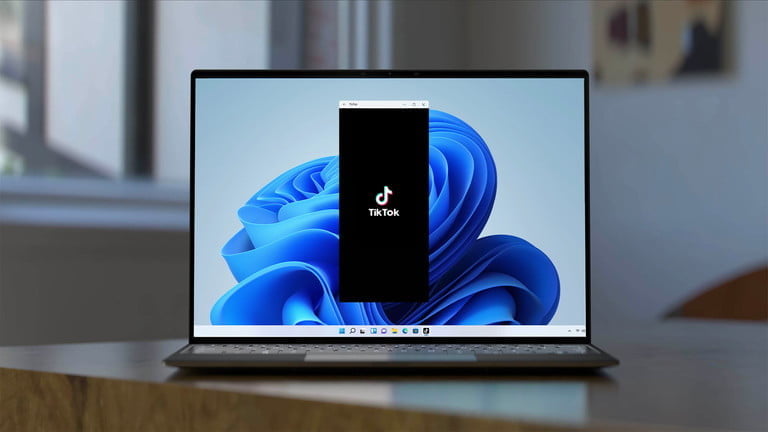
Khả năng tương thích
Windows 11 đánh dấu sự thay đổi đáng kể đầu tiên trong các CPU được hỗ trợ kể từ khi phát hành Windows 8.1. Nếu muốn có hệ điều hành mới nhất, bạn sẽ cần bộ xử lý Intel Core thế hệ thứ 8 trở lên hoặc bộ xử lý AMD Ryzen 2000 trở lên.
Các yêu cầu hệ thống khác bao gồm TPM 2.0, có sẵn trên đại đa số các PC được bán ra gần đây. Cũng như UEFI Secure Boot (Khởi động an toàn). Nếu bạn có một bộ xử lý được hỗ trợ, bạn không cần phải lo lắng về hai yêu cầu khác này. Microsoft đã yêu cầu các tính năng này từ các đối tác sản xuất của mình trong nhiều năm tới.
Có một cách để cài đặt Windows 11 trên phần cứng không được hỗ trợ, nhưng chúng tôi không khuyến nghị. Mặc dù Microsoft chưa xác nhận điều này, nhưng công ty đã ngầm ám chỉ rằng những người dùng không được hỗ trợ sẽ không nhận được các bản cập nhật bảo mật quan trọng.
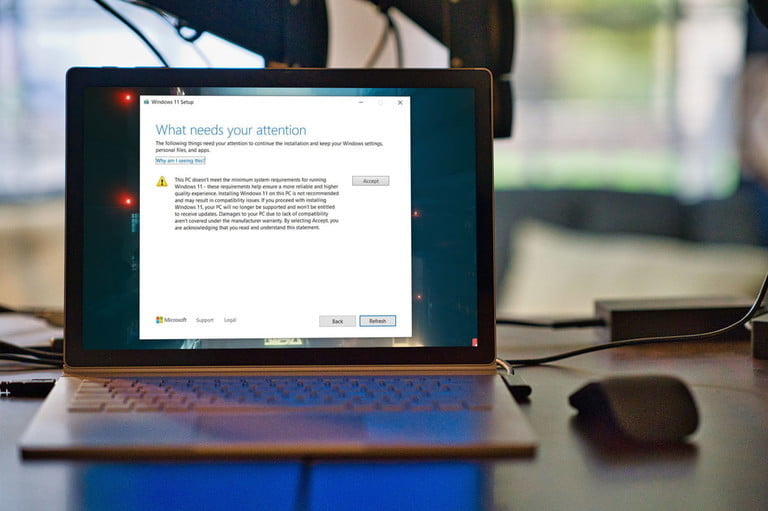
Hiệu suất của Win 11 so với Win 10
Khi so sánh với Windows 10, Windows 11 có một số tiềm năng để cải thiện tốc độ máy tính của bạn. Nhìn chung, lợi ích về hiệu suất trong Windows 11 phụ thuộc rất nhiều vào cách hệ điều hành mới hơn là xử lý các quy trình hệ thống mà bạn thường thấy khi mở Trình quản lý tác vụ.
Các thay đổi hiệu suất khác trong Windows 11 liên quan đến cách mà máy tính của bạn tiếp tục từ chế độ ngủ và xử lý thời gian chờ. So với Windows 10, thì Windows 11, RAM của bạn có thể duy trì năng lượng ngay cả khi ở chế độ ngủ.
Điều này sẽ giúp chiếc máy tính của bạn thức dậy nhanh hơn tới 25% từ chế độ ngủ. Theo Microsoft, với tính năng tab đang ngủ, bạn có thể tiết kiệm được 32% cho bộ nhớ và 37% cho việc sử dụng CPU.
Trong Windows 11, Microsoft đã mở rộng việc sử dụng các công nghệ nén. Đối với các ứng dụng không quan trọng như Sticky Notes, tỷ lệ mặc định của ứng dụng sẽ là “stub” (sơ khai).
Điều này có thể giúp giảm kích thước của ứng dụng trên đĩa và đẩy ít hoạt động cập nhật nền và lưu lượng tải xuống hơn. Đối với bộ nhớ cache của trình duyệt, Microsoft nói rằng nó hiện sử dụng ít dung lượng ổ đĩa hơn.
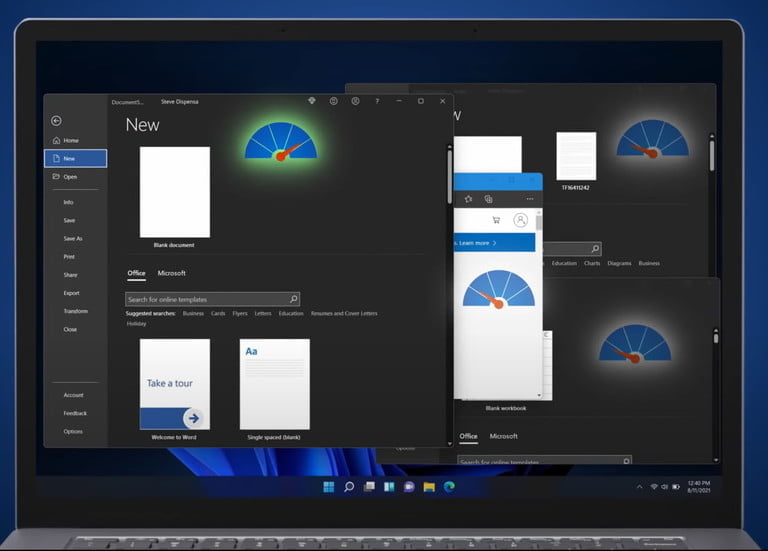
Vấn đề xảy ra lỗi trên Win 11
Một lỗi lớn đã được khắc phục ảnh hưởng đến Windows 11 liên quan đến CPU AMD. Đây là một tình huống mà CPU AMD có thể giảm hoặc giảm hiệu suất lên đến 15% trong các trò chơi.
Tuy nhiên, một vấn đề khác của Windows 11 liên quan đến rò rỉ bộ nhớ. Cụ thể, Windows 11 có thể chiếm thêm RAM khi bạn mở nhiều phiên bản của File Explorer.
Nó sẽ không giải phóng RAM khi bạn đóng File Explorer và hệ thống sẽ chiếm thêm tài nguyên. Tuy nhiên vấn đề này thì Windows 10 cũng đã tồn tại. Và đến Win 11 nó vẫn chưa được giải quyết.
Và nhưng đại đa số hệ điều hành khác, việc xảy ra lỗi trên phiên bản Win 11 là điều không thể tránh khỏi khi so với một phiên bản thấp hơn là Win 10 đã được tối ưu hóa và sửa lỗi gần nhưng triệt để trước đó.
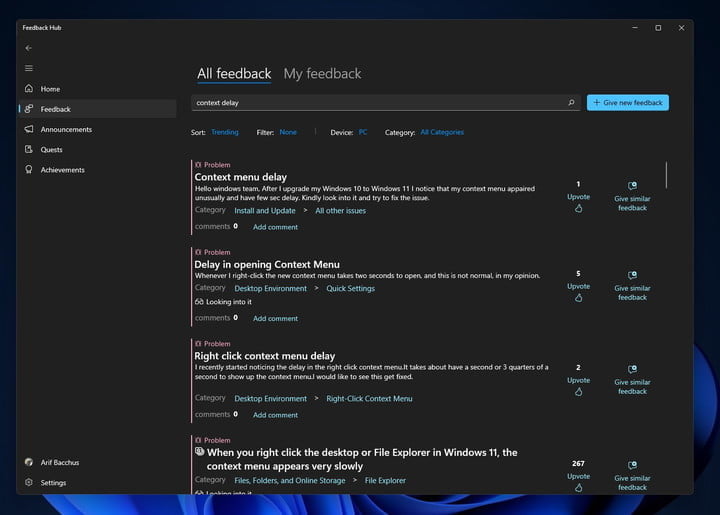
Những lý do bạn nên update Win 11?
Nếu bạn có một máy tính với phần cứng phù hợp với yêu cầu update Windows 11 mà nhà phát hành đưa ra thì, bạn nên nâng cấp lên Windows 11. Microsoft đã thiết kế Windows 11 cho các hệ thống mới hơn. Như vậy, bạn sẽ ít gặp phải các vấn đề về hiệu suất và lỗi hơn.
Nếu bạn là người thích cập nhật về bảo mật thì chắc chắn Windows 11 sẽ là lựa chọn tốt hơn. Bỏi như phía Microsoft đã thông báo Windows 10 sẽ chỉ tiếp tục nhận được các bản cập nhật bảo mật cho đến ngày 14 tháng 10 năm 2025. Hơn nữa, Windows 11 có cơ sở bảo mật mạnh mẽ hơn ngay từ đầu.
Windows 11 mang lại một số tính năng mới tuyệt vời hơn Windows 10 như chúng tôi đã đề cập trước đó. Ngoài ra, Windows 11 tập trung vào đa nhiệm nên phiên bản đa nhiệm của Windows 11 hẳn là sẽ tốt hơn nhiều so với Windows 10.
Nâng cấp lên Windows 11 nếu bạn muốn đa nhiệm tốt hơn bao giờ hết – Windows 11 tập trung vào đa nhiệm, với Bố cục Snap mới, Nhóm Snap và khả năng ghi nhớ bố cục của bạn cho nhiều màn hình. Đây có vẻ như là những điều nhỏ nhặt, nhưng chúng giúp mang lại trải nghiệm đa nhiệm tốt hơn nhiều.
Nếu bạn muốn nâng cấp lên Win 11 bạn có thể tham khảo mua key Windows 11 Pro được cung cấp tại Website wingiare.com. Key Windows 11 Pro, Win 11 Home, Education bản quyền giá rẻ sẽ được kích hoạt vào máy của bạn và sử dụng bản quyền vĩnh viễn 1 máy tính.
Liên hệ mua key bản quyền Windows, Office, AutoCAD, Adobe…
- Website: https://wingiare.com
- Hotline: 0979492236 (Zalo/Telegram/iMessage)
- Email: [email protected]
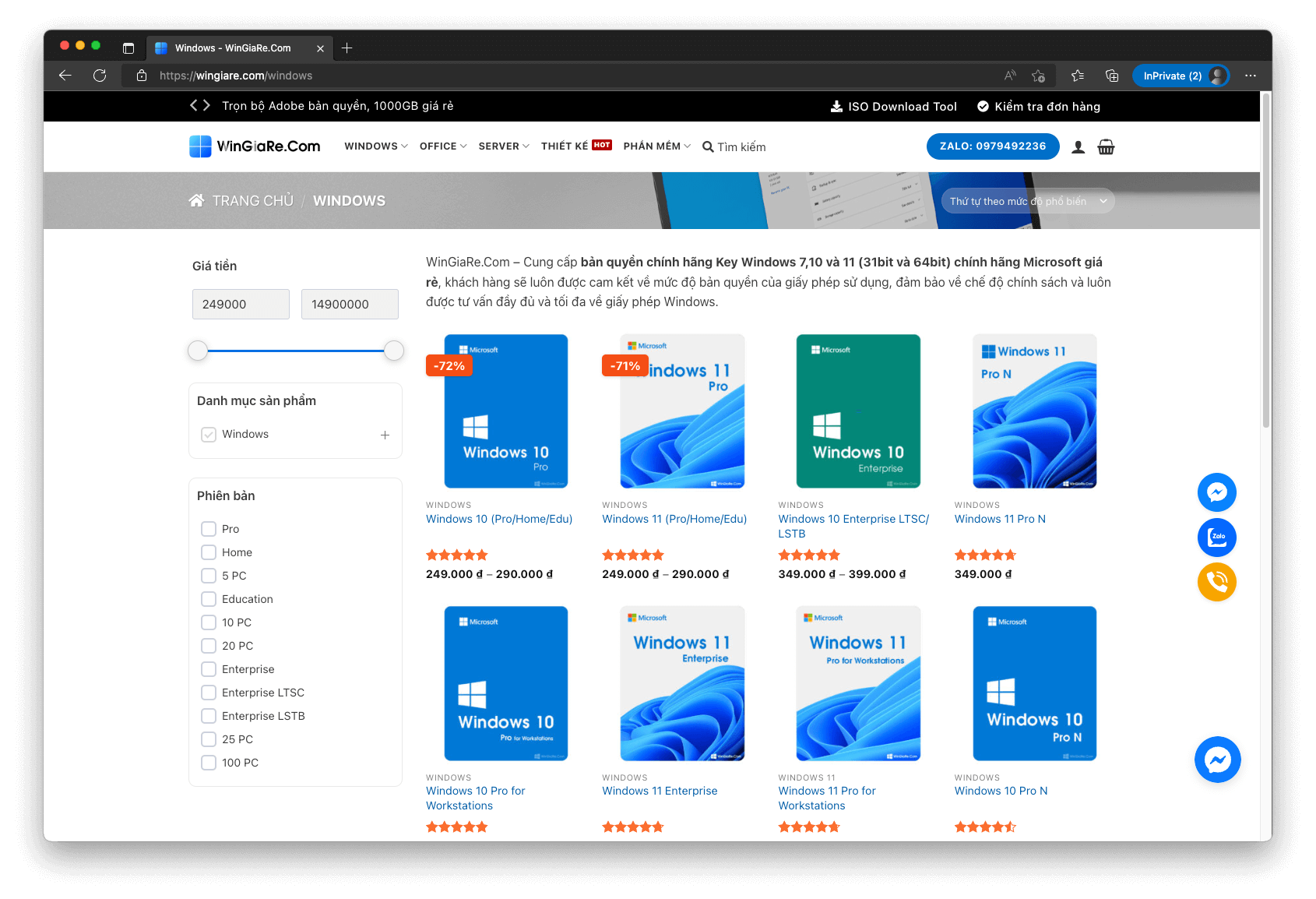
Những lý do bạn không nên update Win 11
Win 11 vẫn gặp phải khá nhiều lỗi, thậm chí những lỗi đã xuất hiện trên Win 10 đến đời Win 11 vẫn còn chưa khắc phục được. Và Win 11 vẫn đang trong giai đoạn cải tiến nên có thể vẫn chưa hoàn chỉnh.
Đặc biệt, không nên nâng cấp lên Windows 11 nếu quy trình làm việc của bạn có rất nhiều ứng dụng khác nhau – Windows luôn gặp một số vấn đề về khả năng tương thích với các bản phát hành phiên bản chính.
Thậm chí, nếu quy trình làm việc của bạn phức tạp, thì có khả năng Windows 11 có thể phá vỡ quy trình đó. Đặc biệt nếu bạn dựa vào rất nhiều ứng dụng của bên thứ ba và các cấu hình liên quan.
Trước khi quyết định có nên update Win 11 không bạn cần kiểm tra khả năng tương thích của máy tính. Bởi so với Win 10 thì Win 11 đòi hỏi cao hơn về cấu hình. Việc bạn miễn cưỡng update Win 11 dù máy không đáp ứng yêu cầu phần cứng có thể gây ra lỗi và không nhận được những hỗ trợ từ nhà phát hành.
Ngoài ra nếu bạn đã quen hoặc cảm thấy ổn khi sử dụng Win 10 thì không nên update Win 11. Vì Win 11 đã có nhiều thay đổi so với Win 10 đặc biệt là về giao diện sử dụng.
Xem thêm:
- Cách cài Win 11 không mất dữ liệu bằng Window Update hoặc Installation Assistant
- Cách cài Win 11 về Win 10 và những điều bạn nên biết
- 3 cách cài Win 11 trên máy ảo đơn giản nhất mà bạn nên biết
Trên đây là những giải đáp về vấn đề có nên update Win 11 hay không. Bạn cần cân nhắc thật kỹ trước khi đưa ra quyết định. Đừng quên Like & Share bài viết để GhienCongNghe có thêm động lực ra nhiều bài viết chất lượng hơn nữa nhé.










